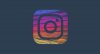HoangThinh
QT
Nếu bạn là một nhiếp ảnh gia và thường xuyên chỉnh sửa hình ảnh trong Lightroom, với việc sử dụng một plugin nhỏ, bạn cũng có thể xuất bản ảnh của bạn thẳng vào Instagram ngay từ phần mềm này mà không cần phải tốn công copy qua điện thoại rồi đăng lên.
Bạn có thể sử dụng plugin LR/Instagram để xuất ảnh lên instagram trong Lightroom.
Cách cài đặt và thiết lập Plugin
Làm thế nào để Xuất bản hình ảnh từ Lightroom sang Instagram
Bây giờ plugin đã được thiết lập, bạn có thể bắt đầu xuất bản ảnh bạn đã chỉnh sửa trực tiếp trên Lightroom cho Instagram:
Bạn có thể sử dụng plugin LR/Instagram để xuất ảnh lên instagram trong Lightroom.
Cách cài đặt và thiết lập Plugin
- Vào File > Plugin Manager hoặc sử dụng phím tắt Shift + Alt + Cmd + , .
- Nhấp vào nút Add.
- Chọn thư mục chứa Plugin bạn tải về (Giải nén trước).
- Nhấp vào tệp và nhấp Add plugin.
- Chuyển tới tab Library trong Lightroom và ở bên trái cuộn xuống để tìm Publish Services. (Nếu bạn không nhìn thấy Publish Services, hãy vào Window > Panels > Publish Services để mở nó.
- Bạn sẽ thấy LR/Instagram trong danh sách các tùy chọn xuất bản. Nhấp vào Set up.
- Trong Tài khoản Instagram nhập tên người dùng và mật khẩu của bạn và nhấp vào đăng nhập.
- Khi bạn đã đăng nhập, hãy nhấp vào Save.
Làm thế nào để Xuất bản hình ảnh từ Lightroom sang Instagram
Bây giờ plugin đã được thiết lập, bạn có thể bắt đầu xuất bản ảnh bạn đã chỉnh sửa trực tiếp trên Lightroom cho Instagram:
- Trong chế độ xem Library, điều hướng đến hình ảnh bạn đã chỉnh sửa. Trong bảng điều khiển bên phải tìm Metadata và menu ở đầu bảng điều khiển, chọn LR/Instagram.
- Bạn sẽ thấy trường nơi bạn có thể thêm phụ đề và thẻ bắt đầu bằng #.
- Kéo hình ảnh bạn muốn xuất bản lên thư mục LR/Instagram trong Publish Services.
- Nhấp vào thư mục Instagram photo và nhấp vào Publish.